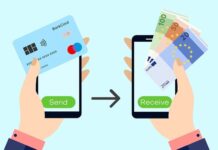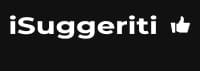INDICE
Candy Box si presenta tutte le volte che si aprono numerose finestre nel corso della navigazione, specialmente quando si effettuano ricerche nei motori di ricerca. Si aprono, infatti, le cosiddette finestre “pop-up”, e Candy Box rappresenta una delle peggiori e tra le più dannose per i PC. Andiamo a vedere quale procedimento intraprendere per cercare di eliminare questo adware dal proprio PC.
Che cos’è Candy Box?
Candy Box è un “adware” che si insidia nel sistema operativo inserendo due processi di sistema che prendono rispettivamente il nome di “cab.exe” e “aus.exe”. Questi processi sono utilizzati per visualizzare le finestre di “pop-up”, all’interno del proprio browser Chrome. Tali processi possono essere terminati ma ricompariranno non appena verrà riavviato il sistema.
Non è proprio semplice riuscire a eliminare queste finestre pubblicitarie, che rendono anche vulnerabile il proprio PC verso l’attacco di virus, spyware oltre che rallentano le consuete attività. Occorre eseguire un processo di rimozione, in modo mirato, perché un solo errore potrebbe provocare l’infezione dell’intero computer se viene rimosso in modo incompleto.
Residui di questa infezione potrebbero essere utilizzati da altri virus basati su Internet, come entrata per il sistema operativo. Al termine del processo di rimozione è bene ricontrollare il sistema operativo, affinché ci si assicuri che Candy Box possa essere stato totalmente rimosso.
Solitamente, viene installato sul PC mediante l’installazione di un altro software gratuito, che nel corso dell’installazione chiede di installare per default, altri software. Scopriamo quali sono i migliori metodi per eliminare in modo efficace Candy Box.
Disinstallare Candy Box da Windows
Per effettuare una completa disinstallazione di Candy Box dal proprio PC occorre:
- posizionare il puntatore del mouse nell’angolo in basso, a destra, per visualizzare il menu;
- cliccare sulla voce “Ricerca”;
- cercare il Pannello di controllo;
- cliccare su “Disinstallare un programma” sotto “Programmi”;
- individuare Candy Box e cliccare su “Disinstallare”.
Software Utilizzati
Nel caso in cui il procedimento sopra indicato non dovesse dare i risultati sperati, si può sempre ricorrere ai seguenti software:
- RKill: un piccolo tool che ha il compito di terminare i processi creati da virus o malware. Basta avviare “rkill.exe” e attendere che si completi la scansione;
- GeekUninstaller: si avvia dopo avere terminato la scansione con RKill, un piccolo software gratuito che sembra essere in grado di eliminare ogni traccia di un software installato;
- Junkware Removal Tool: basta lanciare l’avvio di questo tool e premere il tasto per dare avvio alla scansione. Al termine delle operazioni si aprirà un report con tutto l’elenco degli elementi che sono stati rimossi;
- Adwcleaner: avviare il programma premendo su “accetto” per l’accettazione dei termini di utilizzo e successivamente il tasto “avanti” nella barra delle azioni. Il programma avvierà la scansione e una volta terminata, sarà necessario premere “pulizia” per iniziare il processo di rimozione. Terminato anche questo processo, occorre riavviare il PC.
- Malwarebytes Anti Malware: un programma che va installato e avviato dopo l’aggiornamento del database. Lanciare la scansione, al termine della quale nel caso in cui fossero state individuate delle minacce, sarà necessario eseguire il riavvio del PC.
A questo punto, potete procedere con la rimozione delle estensioni sconosciute al browser che solitamente utilizzate e ripristinare le impostazioni predefinite:
- su Google Chrome: aprire il browser e dal menu in alto a destra andare sulle “Impostazioni” e cliccare su “Estensioni”. Cliccare sull’icona del cestino accanto alle estensioni e premere “Rimuovi” per cancellarle. Se nel corso della navigazione dovessero apparire sempre annunci pubblicitari, tornate su “Impostazioni”, cliccate su “Mostra impostazioni avanzate…”, scorrete fino all’ultima voce e cliccate su “Ripristino delle impostazioni”. Infine, cliccate su “Ripristino” per resettare Chrome.
- su Mozilla Firefox: aprire il browser e cliccate sul menu, in alto a destra. Cliccate su “Componenti aggiuntivi”. Premete su “Rimuovi” accanto alle estensioni.
- su Internet Explorer: aprite il browser e cliccate sul menu, in alto a destra. Selezionate la voce “Gestione componenti aggiuntivi”. Cliccate con il tasto destro sull’estensione da eliminare, e successivamente su “Ulteriori Informazioni”. Nella finestra di dialogo cliccate su “Elimina”.